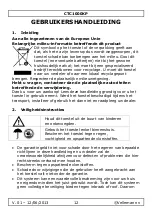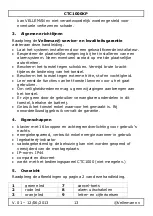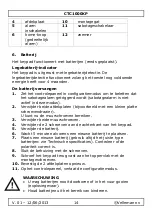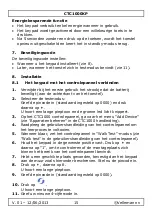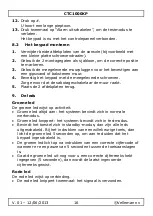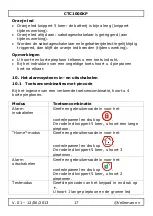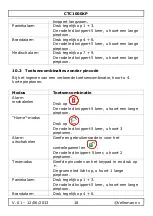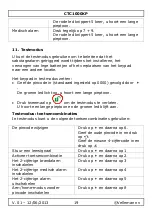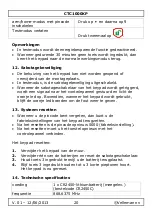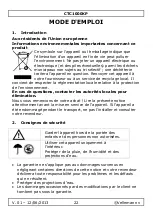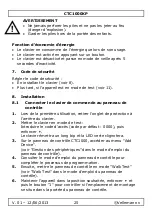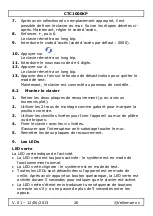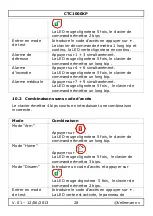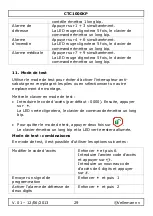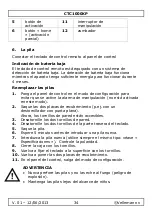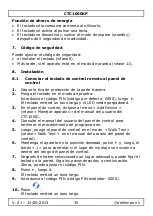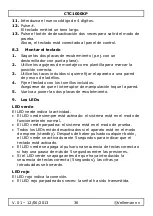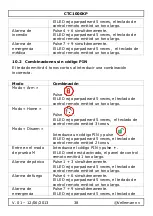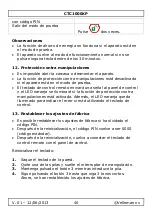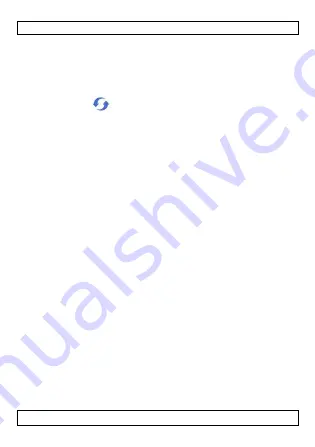
CTC1000KP
V. 01 – 12/06/2013
26
©Velleman nv
7.
Après avoir sélectionné un emplacement approprié, il est
possible de fixer le clavier au mur. Suivre les étapes décrites ci-
après. Maintenant, régler le code d'accès.
8.
Enfoncer
*
, puis 6.
Le clavier émettra un long bip.
9.
Introduire le code d'accès (code d'accès par défaut : 0000).
10.
Appuyer sur
.
Le clavier émettra un long bip.
11.
Introduire le nouveau code de 4 digits.
12.
Appuyer sur #.
Le clavier émettra un long bip.
13.
Appuyer deux fois sur le bouton de désactivation pour quitter le
mode de test.
Maintenant, le clavier est connecté au panneau de contrôle.
8.2
Monter le clavier
1.
Retirer les deux plaques de recouvrement (p.ex. avec un
tournevis plat).
2.
Utiliser les 2 trous de montage comme gabarit pour marquer la
position correcte.
3.
Utiliser les chevilles livrées pour fixer l'appareil au mur de plâtre
ou de briques.
4.
Fixer le clavier avec les vis livrées.
S'assurer que l'interrupteur anti-sabotage touche le mur.
5.
Remettre les deux plaques de recouvrement.
9.
Les LEDs
LED verte
La LED verte indique de l'activité.
La LED verte est toujours activée : le système est en mode de
fonctionnement normal.
La LED verte clignote : le système est en mode de test.
Toutes les LEDs sont désactivées si l'appareil est en mode de
veille. Après avoir appuyé un bouton quelconque, la LED verte est
activée durant 5 secondes pour indiquer que le clavier est activé.
La LED verte s'éteint en introduisant une séquence de boutons
correcte ou s'il y a une pause de plus de 5 secondes entre les
appuis.